1.安装虚拟机
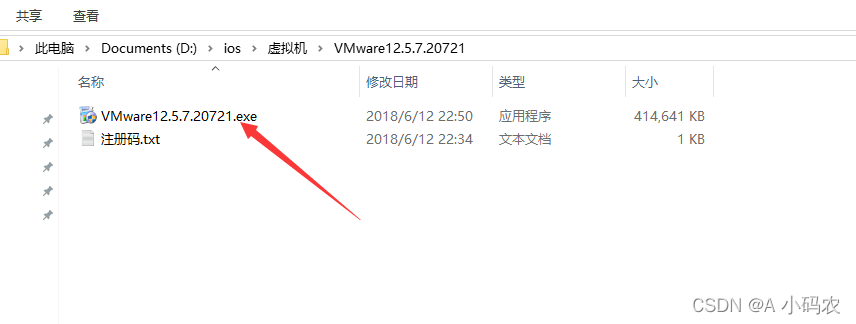
2.运行虚拟机,输入注册码注册
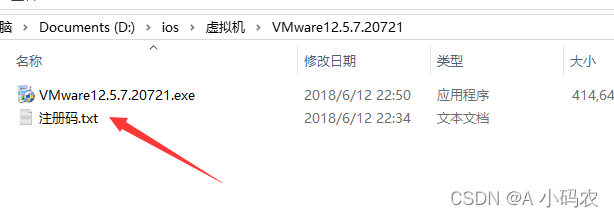
3.解压unlocker208,给虚拟机添加mac os选项
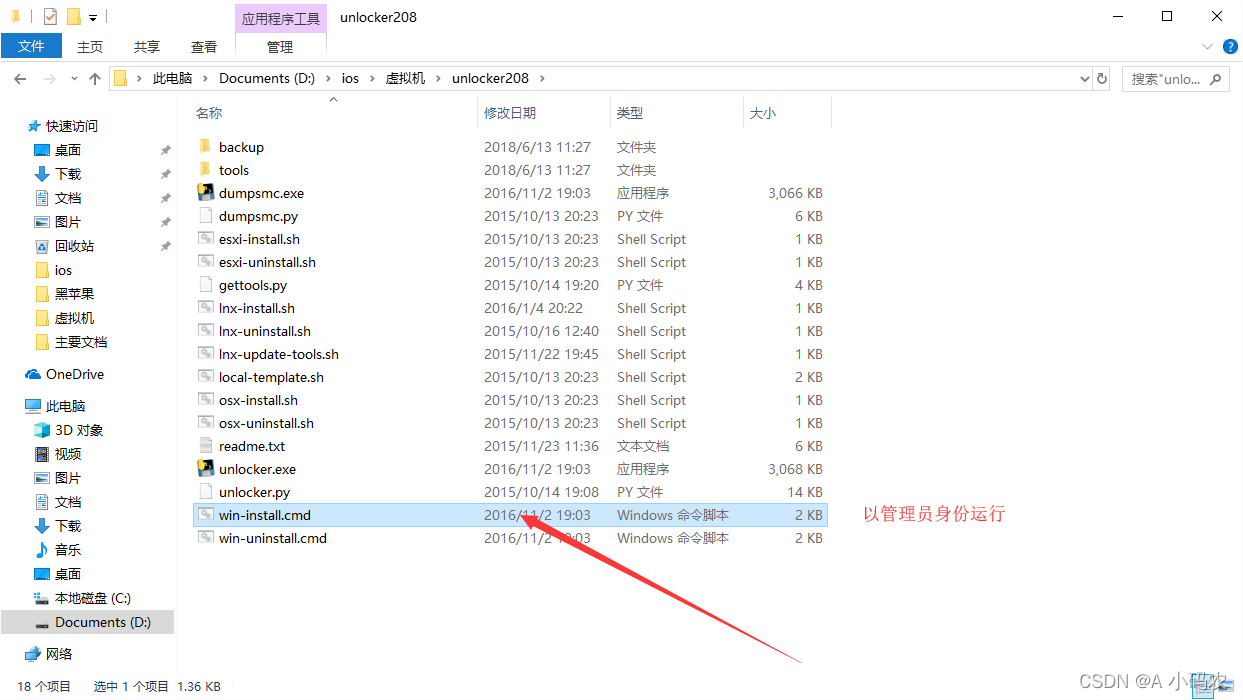
4.打开虚拟机-新建虚拟机-典型-下一步:
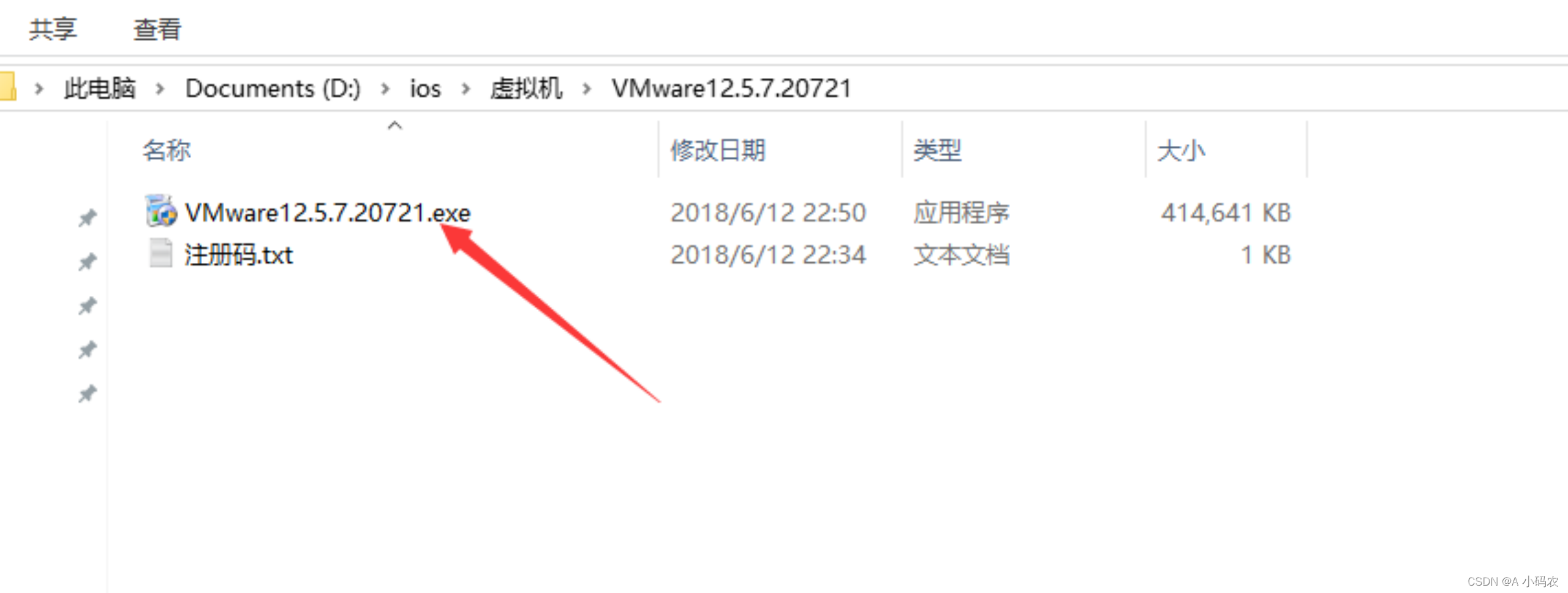
下一步
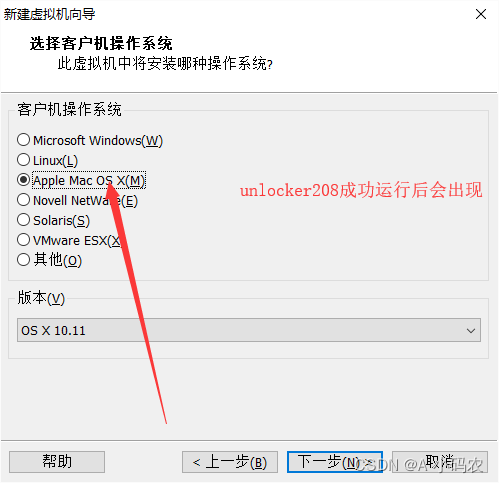
一路下一步下去,注意选好系统的安装路径即可
5.运行虚拟系统

如果报错:
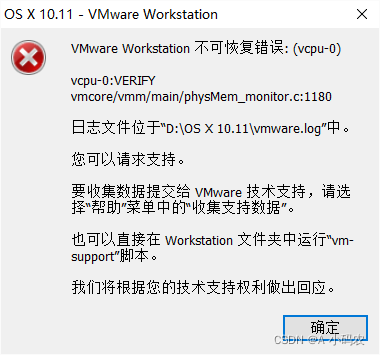
就
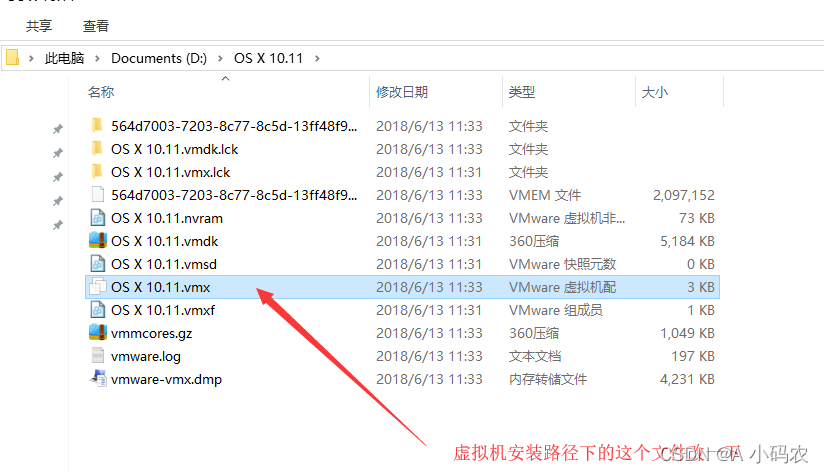
在第一行后边加一句
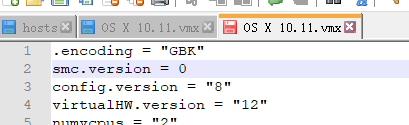
如果出现需要支持什么VT-x的什么的错误,就进入本机的BIOS系统打开virtual technology 为enable
其他问题自己百度吧!
6.成功开启:
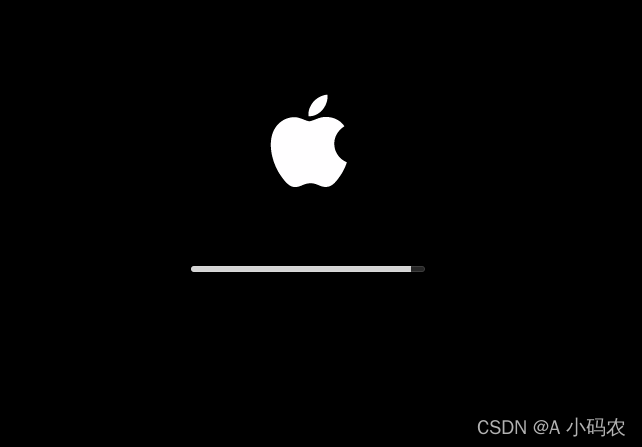
7.安装系统

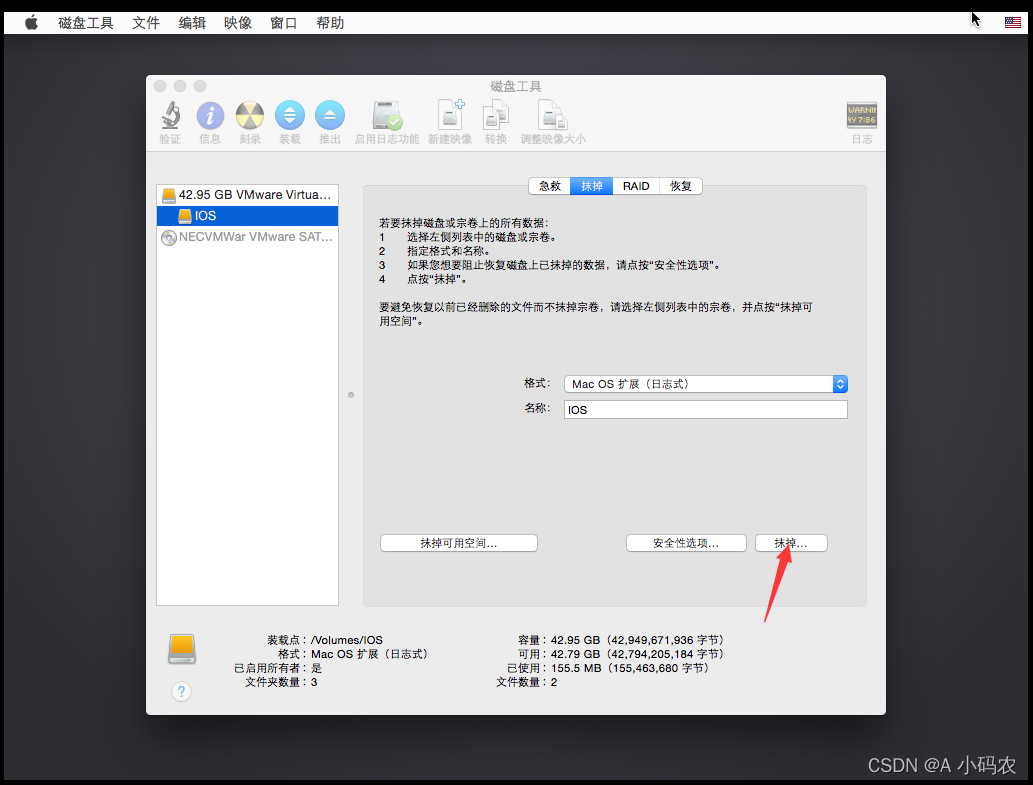
点抹掉。完事儿了关了这个,关闭在左上角。点继续
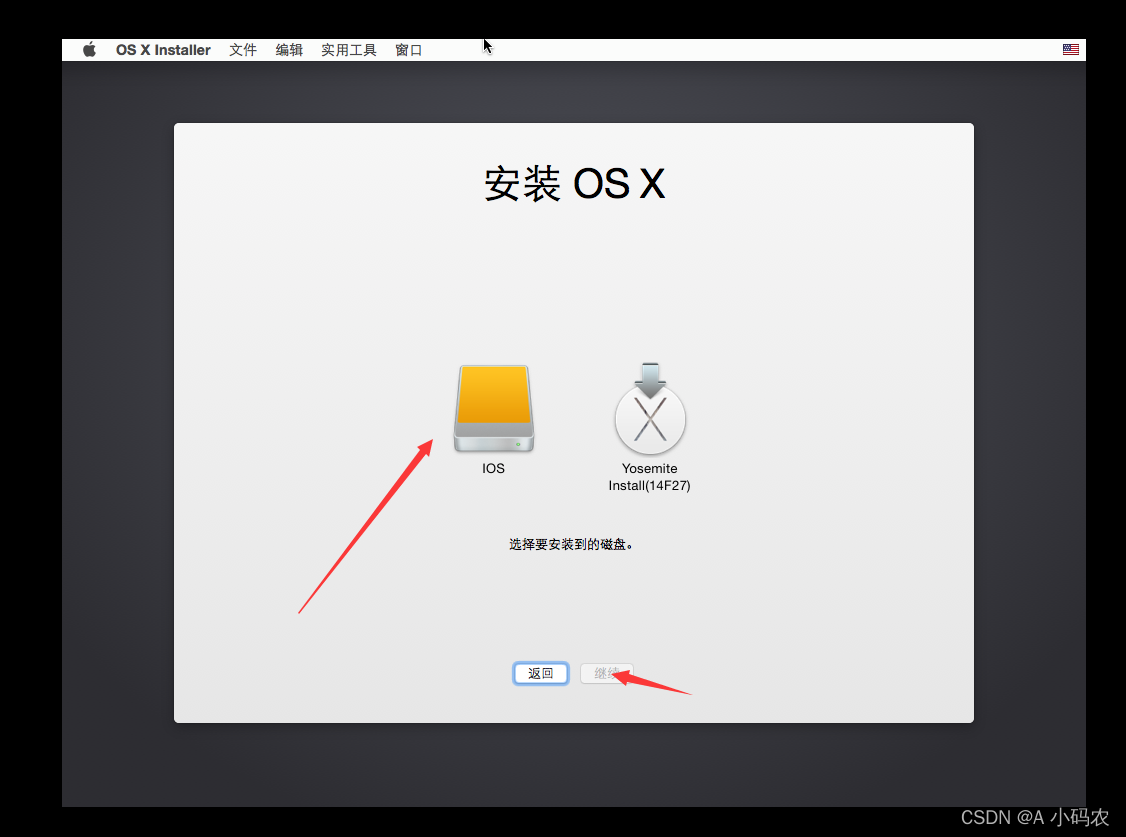
安装完成。
8.系统加载完以后,推出原CD。安装VMwaretools,安装完重启。
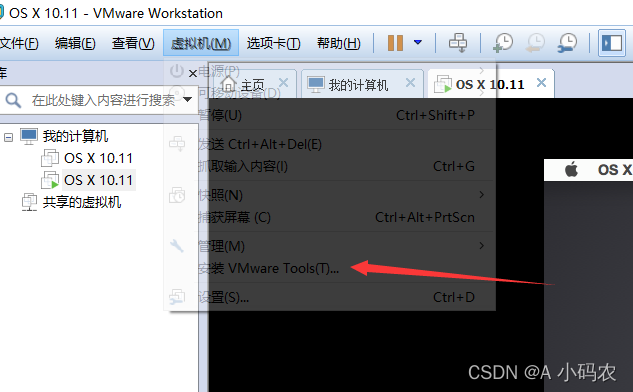
9.将xcode拖入OS桌面双击安装。
格维尔根据自己电脑型号查看虚拟机和苹果系统和xcode版本。